Windows 10 레지스트리를 백업하고 복원하는 방법
게시 됨: 2023-11-25- Windows 레지스트리란 무엇입니까?
- 레지스트리를 백업하는 이유는 무엇입니까?
- 수동 및 자동 레지스트리 백업
- 수동으로 레지스트리 백업
- 백업에서 레지스트리 복원
- 타사 도구 사용
- Auslogics Registry Cleaner를 사용한 고급 레지스트리 유지 관리
- 결론
- 자주하는 질문
- Windows 10 레지스트리를 얼마나 자주 백업해야 합니까?
- Windows는 자동으로 레지스트리를 저장합니까?
- 레지스트리를 수동으로 편집할 수 있습니까?
- Windows 10에서 Windows 레지스트리 오류를 수정하는 방법은 무엇입니까?
- 타사 레지스트리 클리너를 사용해도 안전한가요?
- Windows 레지스트리는 어느 폴더에 저장됩니까?
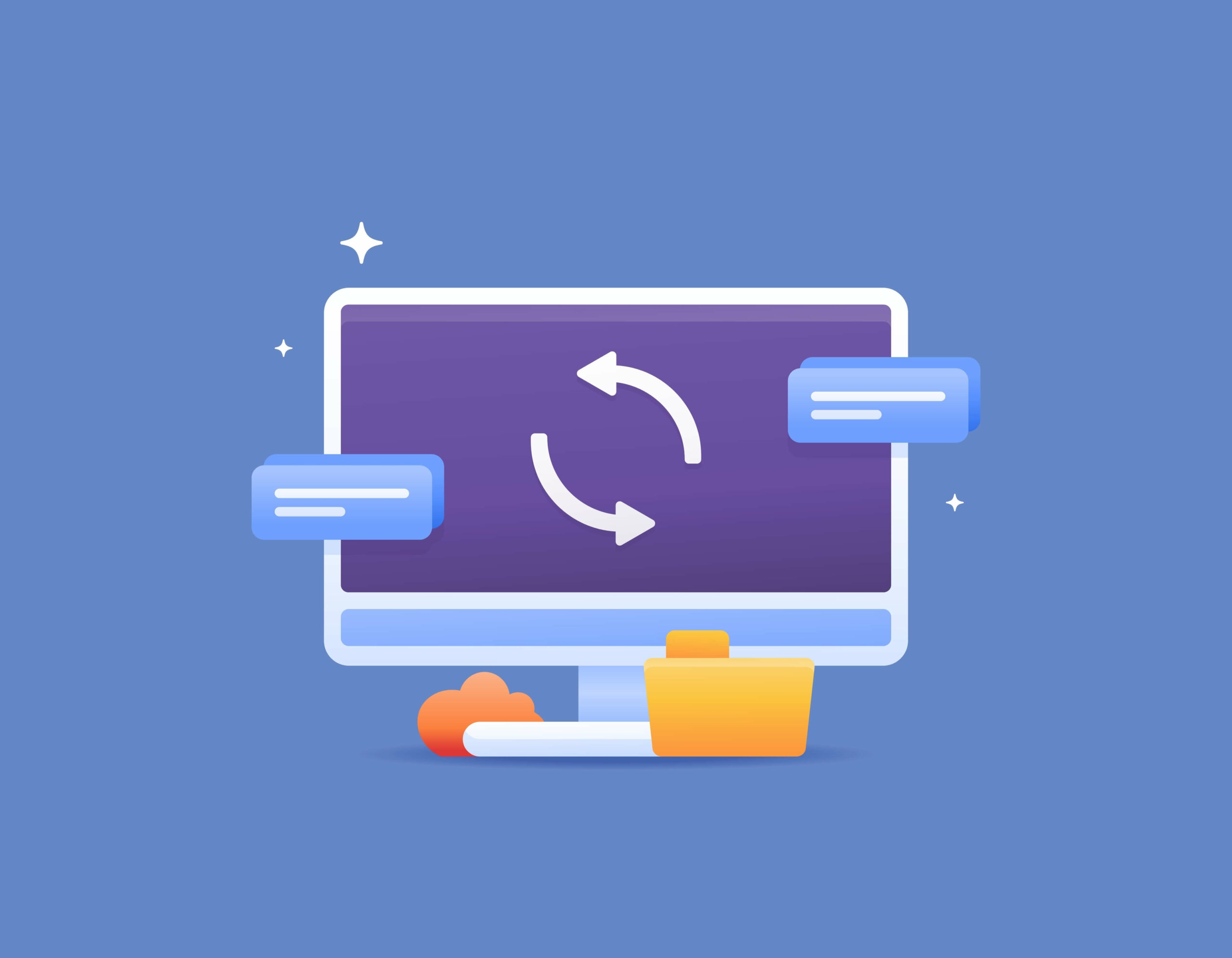
Windows 레지스트리는 운영 체제의 다양한 측면을 제어하는 중요한 구성 요소입니다. 레지스트리를 변경하기 전에 레지스트리를 백업 하고 복원하는 방법을 이해하는 것이 중요합니다. 이 가이드에서는 레지스트리를 백업하는 방법을 살펴보고 Windows 10 레지스트리 복원 프로세스를 안내합니다 .
Windows 레지스트리란 무엇입니까?
Windows 레지스트리는 운영 체제 및 설치된 응용 프로그램에 대한 설정 및 구성을 저장하는 중앙 집중식 데이터베이스입니다. 시스템 불안정, 애플리케이션 오작동 및 잠재적인 보안 취약성을 방지하는 것이 중요하므로 Windows 레지스트리를 수정하기 전에 항상 안전 조치를 적용하십시오.
Windows 10에서 레지스트리를 백업하고 복원하는 방법을 알아보려면 계속 읽어보세요 .
알고 계셨나요?
Windows 95에 도입된 Windows 레지스트리는 수년에 걸쳐 크게 발전했습니다.초기에는 레지스트리의 최대 크기가 64KB로 제한되었습니다.그러나최신 Windows 버전 에서는 레지스트리가 훨씬 더 많은 양의 데이터를 처리할 수 있도록 확장되었으며 개별 레지스트리 하이브의 크기는 수 메가바이트에 달할 수 있습니다.
이러한 성장은 Windows 운영 체제의 복잡성 증가와 Windows 운영 체제에서 관리하는 구성 및 설정 범위의 확장을 반영합니다.
또한 읽어 보세요: Windows 레지스트리란 무엇이며 레지스트리 클리너가 필요한 이유는 무엇입니까?
레지스트리를 백업하는 이유는 무엇입니까?
잘못된 변경으로 인해 시스템이 불안정해지거나 오작동이 발생하고 데이터 무결성에 영향을 미칠 수 있으므로 레지스트리를 백업하는 방법을 아는 것이 중요합니다. 일부 시스템 변경과 달리 레지스트리 수정에는 간단한 실행 취소 옵션이 없으므로 신중하게 고려하는 것이 중요합니다.
정기적인 백업은 예상치 못한 문제가 발생할 경우 사용자가 안정적인 상태로 되돌릴 수 있는 안전망을 제공합니다.
수동 및 자동 레지스트리 백업
기본 제공 Windows 도구인 레지스트리 편집기 를 사용하여 레지스트리를 수동으로 백업 할 수 있습니다 . 또는 자동화된 도구는 편리함과 효율성을 제공하여 백업 프로세스를 간소화하고 레지스트리 복원 기능을 제공합니다 .
수동으로 레지스트리 백업
Windows 10 레지스트리를 수동으로 백업하는 방법은 다음과 같습니다 .
- 실행 대화 상자(Win + R)를 사용하여 레지스트리 편집기를 열고 "regedit"를 실행합니다.
- 원하는 레지스트리 키로 이동하거나 전체 백업을 위해 "컴퓨터"를 선택합니다.
- "파일" > "내보내기"를 선택하고 위치를 선택한 다음 백업을 .reg 파일로 저장합니다.

백업에서 레지스트리 복원
문제가 발생하면 다음 단계를 사용하여 Windows 10에서 레지스트리를 복원하십시오 .

- 위 단계를 반복하여 레지스트리 편집기를 엽니다.
- "파일" > "가져오기"를 선택하고 백업 파일을 선택한 다음 복원을 확인합니다.

타사 도구 사용
Windows 10 레지스트리를 편리하게 백업하고 복원할 수 있는 타사 도구를 살펴보세요 . Auslogics Registry Cleaner는 효율적인 레지스트리 유지 관리를 위한 전문 기능을 제공하여 눈에 띕니다.

또한 읽어보십시오: Windows 10에서 레지스트리를 정리하는 방법은 무엇입니까?
Auslogics Registry Cleaner를 사용한 고급 레지스트리 유지 관리
Auslogics Registry Cleaner는 레지스트리 오류 식별 및 수정 , 시스템 성능 최적화, 전반적인 안정성 향상 기능을 포함하여 효율적인 레지스트리 유지 관리를 위한 고급 기능을 제공합니다 .
Auslogics Registry Cleaner를 사용하여 레지스트리를 백업하고 정리하려면 다음 단계를 따르십시오.
- 프로그램을 다운로드하여 설치하십시오.
- 그것을 실행하고 "Clean Registry"섹션으로 이동하십시오.
- 정리하고 최적화할 레지스트리 항목을 검색하려면 "지금 검색"을 클릭하십시오.
- 스캔이 완료되면 현재 레지스트리 상태의 스냅샷을 저장하기 위해 "변경 사항 백업" 상자가 선택되어 있는지 확인하십시오.
- 레지스트리를 정리하고 레지스트리 오류를 수정하려면 "해결"을 클릭하세요.

문제가 있는 경우 파일 아래의 “Rescue Center…”로 이동하세요. 여기에는 변경 사항을 취소하거나 시스템을 이전의 안정적인 상태로 되돌릴 수 있는 백업 및 복원 지점 섹션이 있습니다.

시스템에 복원 지점을 만들려면 먼저 복원 지점을 만들어야 합니다. 이러한 복원 지점은 중요한 시스템 파일, 레지스트리 설정 및 설치된 프로그램을 캡처합니다. 가장 간단한 방법은 특정 순간의 컴퓨터 구성 스냅샷을 저장하고 필요한 경우 해당 스냅샷으로 돌아갈 수 있는 내장 도구인 시스템 복원을 사용하는 것입니다.
Windows에서는 업데이트 설치 또는 소프트웨어 제거와 같은 일반적인 작업을 수행할 때 복원 지점을 생성하지만 수동으로 복원 지점을 생성할 수도 있습니다. 보다 포괄적인 지침을 보려면 Windows 시스템을 복원하는 방법 에 대한 기사를 살펴보세요 .
결론
이 기사에서는 Windows 10에서 레지스트리를 백업하는 방법을 알고 레지스트리를 복원하는 방법을 이해하는 것의 중요성을 살펴보았습니다. 수동 방법을 사용하든 Auslogics Registry Cleaner와 같은 자동화된 도구를 사용하든 일관된 레지스트리 유지 관리는 안정적이고 보안 시스템.
자주하는 질문
Windows 10 레지스트리를 얼마나 자주 백업해야 합니까?
중요한 변경이 있기 전이나 정기적인 유지 관리를 위해 적어도 한 달에 한 번 레지스트리를 백업하는 것이 좋습니다.
Windows는 자동으로 레지스트리를 저장합니까?
예, Windows는 복원 지점을 생성할 때 자동으로 레지스트리를 저장합니다.
레지스트리를 수동으로 편집할 수 있습니까?
예, 하지만 주의하세요. 잠재적인 문제를 방지하려면 수동으로 편집하기 전에 항상 레지스트리를 백업하십시오.
Windows 10에서 Windows 레지스트리 오류를 수정하는 방법은 무엇입니까?
레지스트리 오류를 효율적으로 식별하고 수정하려면 Auslogics Registry Cleaner를 활용하는 것이 좋습니다.
타사 레지스트리 클리너를 사용해도 안전한가요?
예, Auslogics Registry Cleaner와 같은 평판이 좋은 도구는 지침에 따라 사용할 때 안전하고 효과적입니다.
Windows 레지스트리는 어느 폴더에 저장됩니까?
Windows 레지스트리는 C:\Windows\System32\config 폴더에 저장됩니다.
